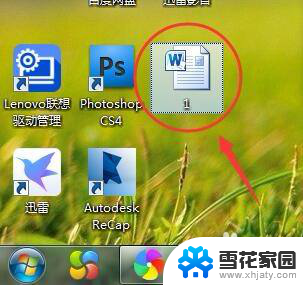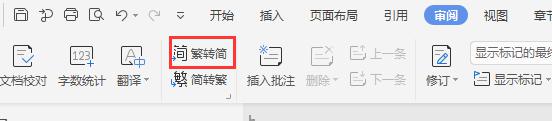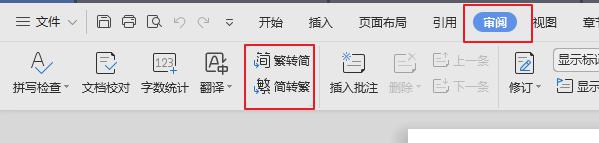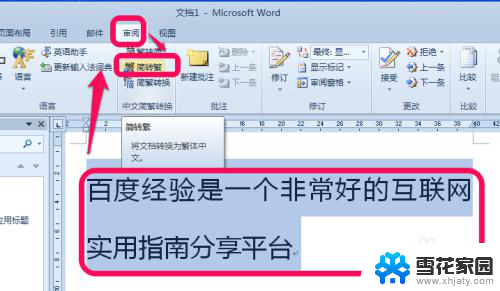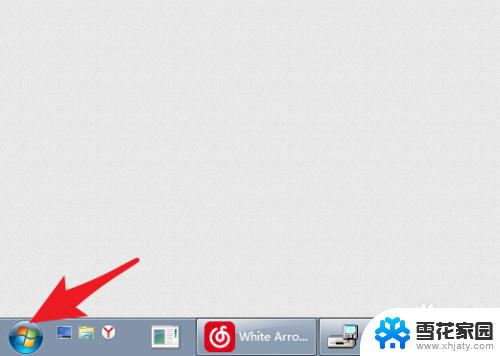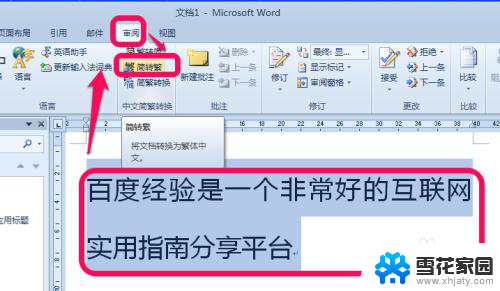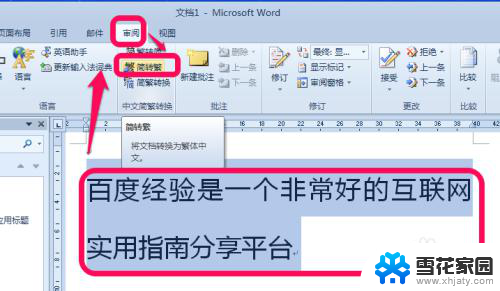word简体字转换繁体 word文档中简体字如何转换成繁体字
更新时间:2024-02-07 15:53:58作者:xiaoliu
随着社会的发展和交流的增加,繁体字的使用逐渐受到重视,在日常生活和工作中,我们经常会遇到需要将简体字转换为繁体字的情况。有时候我们可能会需要将一篇简体字的文档转换成繁体字,以适应不同地区的读者。如何进行简体字到繁体字的转换呢?在这篇文章中我们将探讨一些转换简体字为繁体字的方法和工具。无论是为了遵循规范,还是为了扩大读者群体,简体字转换为繁体字都是一项重要的任务。
操作方法:
1.打开一篇word文档。

2.在word文档的标题栏处,点击“审阅”按钮。
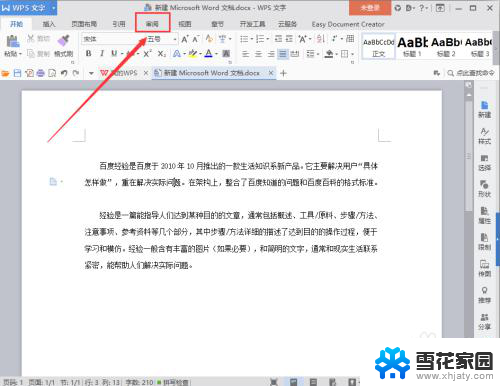
3.点击审阅后,在二级标题标题栏处。会看到“简转繁”按钮,左键单击。
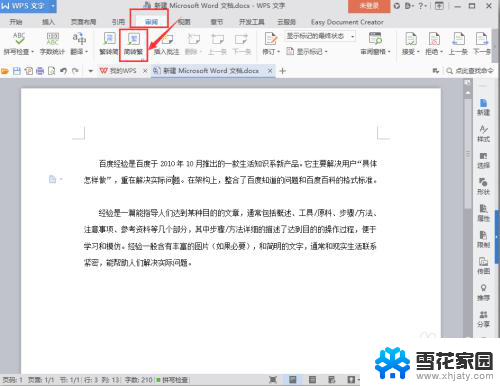
4.这样便完成了简体字转换成繁体字的操作。

5.在二级标题栏处,简转繁按钮左边,还有繁转简按钮,左键单击。
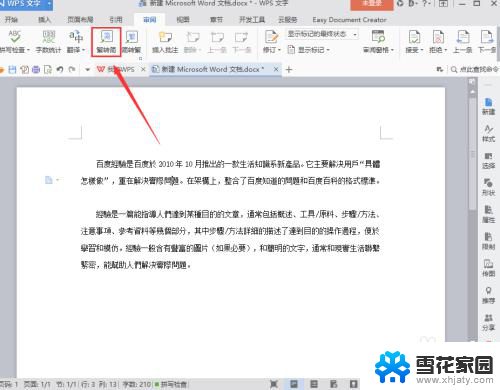
6.就可以将繁体字换回简体字。
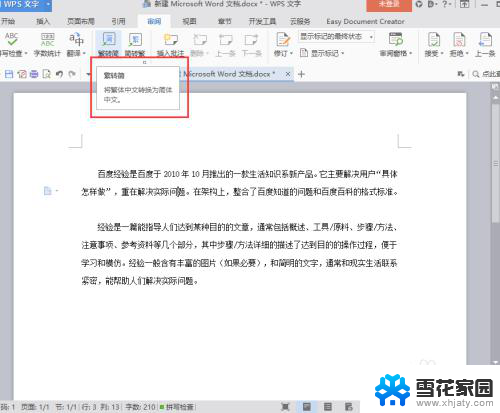
以上就是word简体字转换繁体的全部内容,如果你遇到了这个问题,可以尝试按照以上方法来解决,希望这对你有所帮助。